Como criar um atalho na área de trabalho para bloquear o Windows 10
Microsoft Windows 10 / / October 07, 2020
Última atualização em

Há muitas maneiras de bloquear seu PC com Windows 10, uma delas é o uso de um ícone na área de trabalho. Veja como fazer um.
Existem várias maneiras de bloquear seu PC. Incluindo o atalho de teclado Windows Key + L. Mas você sabia que também pode criar um atalho na área de trabalho para clicar que bloqueará seu sistema? Isso pode ser útil quando o teclado para de funcionar e apenas o mouse ou trackpad funcionam. Ou talvez você apenas prefira ter um atalho em sua área de trabalho para bloquear o PC. Seja qual for o motivo, aqui está como fazer.
Criar atalho para bloquear o PC com Windows 10
Para começar a criar seu atalho, clique com o botão direito em uma área vazia da área de trabalho e escolha Novo> Atalho.
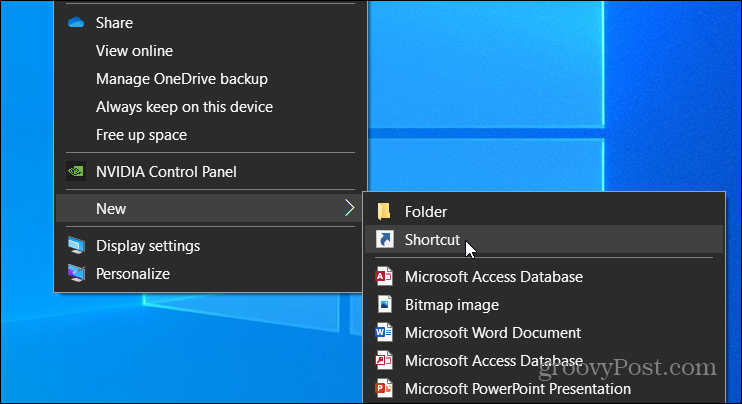
Isso abre a janela de diálogo “Criar atalho”. No campo “Digite a localização do item” digite o seguinte e clique no botão Avançar.
Rundll32.exe user32.dll, LockWorkStation
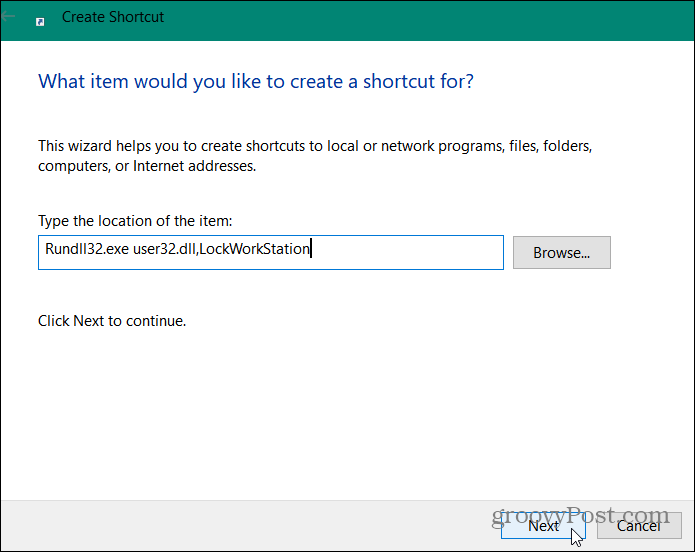
Em seguida, dê ao seu novo atalho um nome que o ajudará a lembrar para que serve o atalho. Digite o nome no campo “Digite um nome para este atalho”. Algo como “Bloquear PC” e clique no botão Concluir.
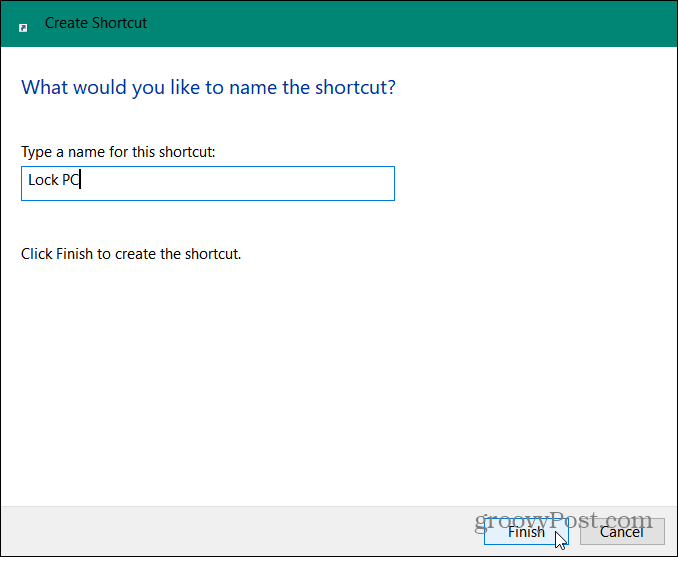
Isso criará o atalho em sua área de trabalho e quando você clicar nele, ele bloqueará seu PC. O atalho da área de trabalho parece genérico e sem graça, então vamos dar outra coisa para um ícone. Clique com o botão direito no atalho e escolha Propriedades.

Em seguida, na guia Atalho, clique no botão Alterar ícone.

Em seguida, navegue até o local do ícone da área de trabalho que deseja usar. Selecione-o e clique em OK. Em seguida, clique em OK novamente para fechar a janela de propriedades do atalho.

Isso é tudo que há para fazer. Agora você tem um atalho funcional na área de trabalho para bloquear seu PC. Basta clicar duas vezes nele quando quiser bloquear o sistema.
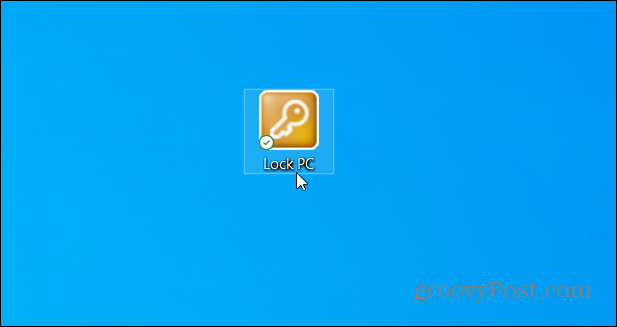
Certifique-se de travar seu PC sempre que estiver longe dele para que olhos curiosos não vejam o que você está fazendo ou, pior ainda, bagunce qualquer uma de suas configurações.
O que é Capital Pessoal? Revisão de 2019, incluindo a forma como a usamos para administrar dinheiro
Quer você esteja começando a investir ou seja um operador experiente, o Personal Capital tem algo para todos. Aqui está uma olhada no ...



